首页 / 教程
wps表格进行批量查找 | 在WPS表格中批量查找
2022-12-21 01:43:00
1.如何在WPS表格中批量查找
1、打开WPS表格,新建表格,输入数据。
2、按Ctrl+F键打开查找功能。
3、输入需要查找的目标,点击选项展开,可以看到更多的查找功能,精确查找可以勾选单元格匹配。
4、点击查找全部,可以看到包含目标项的所有单元格都显示了出来。
5、点击格式选项可以看到,可以根据格式条件来进行查找,比如背景颜色或者字体颜色等。
2.wps表格怎么批量查找
如果是对杂乱无章的数据查找其位置,按Ctrl+F,输入查找对象,确定,即可得到表格中是否存在以及如果存在在什么位置的相关信息。
如果是在标准的表格中,查找某一内容所对应的所有行的信息,可以选择查找数据区域,在“数据”选项下的“筛选”中,在查找对象所在列,勾选查找对象,即可。
如果是查找并引用数据,那么使用VLOOKUP函数
比如:=VLOOKUP(A2,D:E,2,0)
公式表示:在D列精确匹配与A2相同的单元格,并返回对应第2列(E列)的数据。
3.你好,WPS表格怎么批量查找
您好,很高兴为您解答!可通过使用查找引用函数,获得相关数据。
个人偏好INDEX()+MATCH()函数的组合编写公式。假定:sheet1表为基础数据表,A列为工号,B列为姓名,首行为标题行,sheet2为空白表,结构与sheet1表相同,以A列中输入工号,查询相关资料,按以下步骤操作即可:、在sheet2表的B2中,输入公式: =INDEX(SHEET1!B:B,MATCH($A2,SHEET1!$A:$A,0))2、选中B2,右拉将公式应用到同行其他单元格(如:Z2);3、选中B2:Z2,下拉,将公式应用到其他各行即可。
式中:SHEET1!B:B 待引用的数据列位置;MATCH($A2,SHEET1!$A:$A,0) 定位A2工号对应的行位置; 其中,$A2 待查找的工号; SHEET1!$A:$A 待查找的工号列位置; 0 精确查找。论文排版、模版下载、论文遇到难题,解决方法:/wpswfw如有疑问,请点击我的头像提问或访问WPS官方论坛,祝您生活愉快。
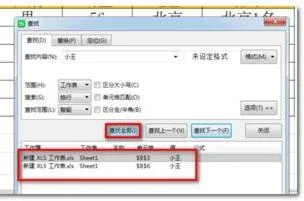
最新内容
| 手机 |
相关内容

在wps表格中下标 | wps里下标的下
在wps表格中下标 【wps里下标的下标打】,下标,表格中,输入,怎么打,教程,模板,1.wps里下标的下标怎么打在WPS文字中,下标的下标可以通
在wps上调整表格间距 | wps文档里
在wps上调整表格间距 【wps文档里用表格调行间距】,表格,行间距,怎么设置,文档,调整,行高,1.wps文档里用表格怎么调行间距首先打开
wps数字转换为文本 | 将wps表格中
wps数字转换为文本 【将wps表格中的数值转换为文本形式】,文本,文本格式,表格中,数字,教程,字变,1.怎样将wps表格中的数值转换为文
用wps进行筛选 | 用WPS表格筛选出
用wps进行筛选 【用WPS表格筛选出我想要的】,筛选,表格,怎么设置,功能,表格筛选,怎么用,1.怎么用WPS表格筛选出我想要的1.首先选中
wps表格快速录入日期 | 在wps文字
wps表格快速录入日期 【在wps文字中快速输入日期】,日期,快速,输入,表格,文字,插入,1.怎么在wps文字中快速输入日期依次单击“插入
wps文字中的表格对齐 | WPS文字表
wps文字中的表格对齐 【WPS文字表格对齐】,文字,表格,对齐,怎么才能,教程,选择,1.WPS文字表格怎么对齐WPS表格文字对齐的设置方法1,
wps表格插入汇率公式 | 在wps表格
wps表格插入汇率公式 【在wps表格中插入求和公式】,公式,插入,表格,表格中,求和,添加,1.如何在wps表格中插入求和公式工具:Wps方法如
消除wps多余的空白表格 | 在wps表
消除wps多余的空白表格 【在wps表格中去除多余的空白页】,表格,空白页,去除,表格中,去掉,清除,1.如何在wps表格中去除多余的空白页












